مەزمۇن جەدۋىلى
Excel دىكى ئىلغار ئىزدەش ئۈچۈن ، VLOOKUP نىڭ ئورنىغا INDEX ۋە ماس نى ئىشلىتىشكە بولىدۇ. كەڭ كۆلەمدە ئىزدەش ئۈچۈن INDEX ۋە ماس تەلەپ قىلىنىدۇ ، ئۇلارنىڭ كۆپىنچىسى كىشىنى ھەيران قالدۇرىدۇ. مەسىلەن ، بىز بۇ دەرسلىكتە Excel دىكى Excel INDEX ۋە MATCH ئىقتىدارلىرىنى قانداق ئىشلىتىشنى ئۆگىتىمىز.
ئەمەلىيەت خىزمەت دەپتىرىنى چۈشۈرۈش
بۇ ماقالىنى ئوقۇۋاتقاندا چېنىقىش ئۈچۈن بۇ مەشغۇلات خىزمەت دەپتىرىنى چۈشۈرۈڭ.
INDEX-MATCH فورمۇلانىڭ ئىشلىتىلىشى. XlsxExcel
دىكى فورمۇلا تۆۋەندىكى بۆلەكلەردە كۆرسىتىلگەن ئۈلگە سانلىق مەلۇماتنى ئىشلىتىپ ، INDEX ۋە ئۇنىڭدىكى MATCH ئىقتىدارلىرىنى قانداق ئىشلىتىشنى كۆرسىتىمىز. قىممەتنى ئىزدەش ئۈچۈن ئوخشىمىغان 8 خىل ئۇسۇلدا ھەر ئىككى ئىقتىدارنى قانداق ئىشلىتىشنى كۆرسىتىپ ئۆتىمىز.
♣ گرامماتىكىسى:
= INDEX ( سانلار گۇرپىسى ، قۇر_نۇم ،> سانلار گۇرپىسى : قىممەت كاتەكچىلىرىنىڭ دائىرىسى
♣ نەتىجە: كاتەكچىنىڭ مەلۇم بىر قۇرنىڭ كېسىشىش نۇقتىسىدا كۆرسىتىلگەن دائىرىدە پايدىلىنىشىستون.
nt گرامماتىكىسى:
= ماس 8> match_type ])
g تالاش-تارتىش:
- ئىزدەش_ قىممىتى : دائىرە ئىچىدە تاپماقچى بولغان قىممەت.
- lookup_array : سىز ئىزدەۋاتقان دائىرە ئىزدەش_ قىممىتى .
- match_type : ئىزدەش قىممىتى ۋە ئىزدەش گۇرۇپپىسىنىڭ قىممىتى Excel دا ماسلاشتۇرۇلغان.
- 1 = ئېنىق ياكى كېيىنكى ئەڭ كىچىك.
- 0 = ئېنىق ماس.
- -1 = ئېنىق ياكى كېيىنكى ئەڭ چوڭ.
ult نەتىجە: ئورنى. مەلۇم زاكاز كىملىكى ئۈچۈن. بىز INDEX بىلەن MATCH ئىقتىدارىنى بىرلەشتۈرىمىز.
1-قەدەم:
- G5 كاتەكچىگە تۆۋەندىكى فورمۇلانى كىرگۈزۈڭ.
=INDEX(D5:D11, MATCH(G4,B5:B11,0)) بۇ يەردە ،
- ماسلاشتۇرۇش (G4 ، B5: B11,0) ئېنىق ماس. قىممىتى 4 قاتاردا بولغاچقا 4 قايتىدۇ.
- INDEX (D5: D11, MATCH (G4, B5: B11,0)) D5: D11 نى قىممەتكە ئېرىشەلەيدىغان سانلار گۇرپىسى قىلىپ كۆرسىتىدۇ ، row_num بولسا MATCH <2 دىن ئېرىشكەندەك 4 . پەقەت INDEX نى پەقەت بىرسىلا قوللىنىدىغان بولغاچقا ، Column_num تەلەپ قىلىنمايدۇئىستون.
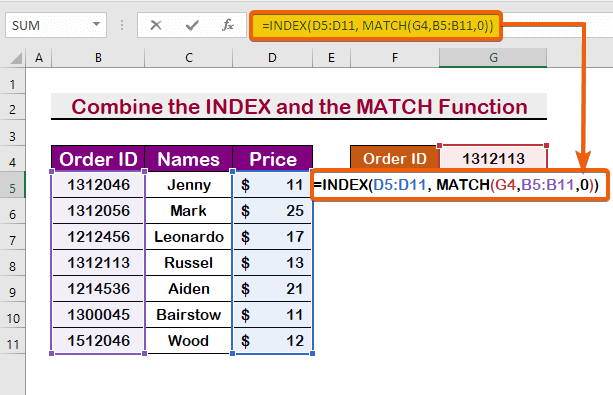
2-قەدەم:

تېخىمۇ كۆپ ئوقۇڭ: Excel دىكى INDEX-MATCH فورمۇلاسى (8 خىل ئۇسۇل)
مىسال 2: INDEX-MATCH فورمۇلانى ئىشلىتىپ Excel دىكى سولدىن ئىزدەڭ
سىز يەنە بىر ئىستوندىن يەنە بىر ئىستونغا قاراپ باقسىڭىز بولىدۇ. C ئىستونىنىڭ قىممىتى ، بىزنىڭ INDEX دائىرە B5: D11 نىڭ ئىككىنچى ئىستونى تۆۋەندىكى مىسالدا ئۇچرايدۇ. سول تەرەپتىن ئىزدەش ئۈچۈن تۆۋەندىكى باسقۇچلارغا ئەگىشىڭ.
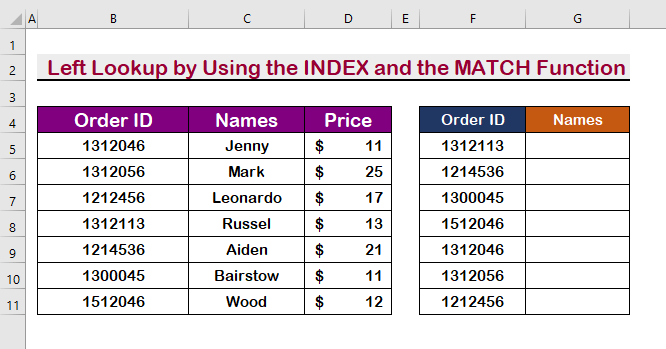
1-قەدەم:
- تۆۋەندىكى فورمۇلانى كىرگۈزۈڭ ھۈجەيرە G5 .
=INDEX($B$5:$D$11,MATCH(F5,$B$5:$B$11,0),2) 
3>
- ئاندىن ، Enter نى بېسىپ نەتىجىنى كۆرۈڭ.

3-قەدەم:
- ئاخىرىدا ، ئاپتوماتىك تولدۇرۇش نى ئىشلىتىپ نەتىجىنى تولۇق كۆرۈڭ.

تېخىمۇ كۆپ ئوقۇڭ: <> دېلوغا سەزگۈر تەھلىل ، سىز INDEX ۋە MATCH ئىقتىدارىنى بىرلەشتۈرۈپ قوللانسىڭىز بولىدۇ. تۆۋەندىكى باسقۇچلار.
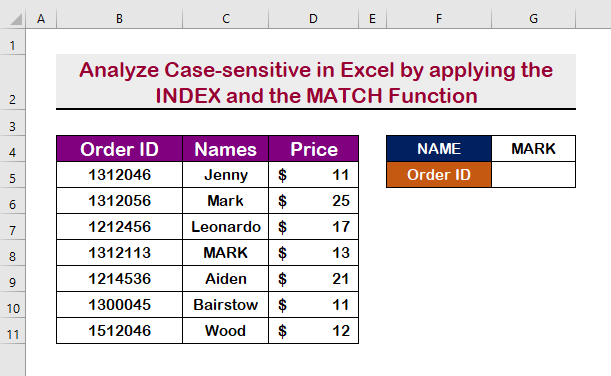
1-قەدەم:
- ئۇنىڭ ئورنىغا بەلگە . نېمە ئىش بولغانلىقىنى كۆرۈپ باقايلى. تۆۋەندىكى فورمۇلا كاتەكچىسىنى كىرگۈزۈڭ C5 .
=INDEX(B5:B11,MATCH(TRUE,EXACT(G4,C5:C11),0)) 
قەدەم2:
- ئاخىرىدا ، Enter نى بېسىڭ ، ماركا نىڭ زاكاز كىملىكى نى تېپىڭ.
يېقىندىن قاراڭ چوڭ ھەرپ MARK بىلەن مۇكەممەل ماسلىشىشنىڭ نەتىجىسى قولغا كەلتۈرۈلدى ، ئەمما مارك ئۈچۈن ئەمەس.

مىسال 4: Excel
دىكى INDEX-MATCH فورمۇلاسى بار ئىككى ئىستوننى ئىزدەش كىشىنى ھەيران قالدۇرىدۇكى ، سىز بىرلا ۋاقىتتا كۆپ ئۆلچەم ئۈچۈن كۆپ ئىستوندا ئىزدىسىڭىز بولىدۇ. مەسىلەن ، بىز بىر ئادەمنىڭ زاكاز كىملىكى شۇنداقلا باھا نى ئىزدەيمىز. تۆۋەندىكى باسقۇچلارنى بېسىپ ئىككى ئۆلچەمنى ئىزدەڭ.

1-قەدەم:
- كاتەكچىدىكى فورمۇلا G5 .
=INDEX(B5:B11,MATCH(TRUE,EXACT(G4,C5:C11),0))
- G5 كاتەكچىدىكى بىرىنچى قىممەتكە ئېرىشىڭ.
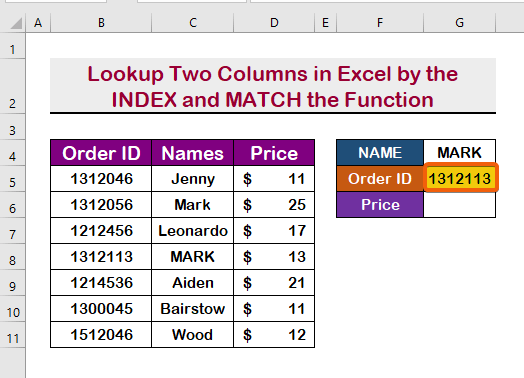
2-قەدەم:
- ئىككىنچى ئىزدەش قىممىتىگە ئېرىشىش ئۈچۈن ، G6 كاتەكچىگە تۆۋەندىكى فورمۇلانى كىرگۈزۈڭ .
=INDEX(D5:D11,MATCH(G4&G5,C5:C11&B5:B11,0)) 1> Crtl + Shift + Enter 
- نەتىجىدە ، سىزدە بولىدۇ كاتەكچىدىكى تۇنجى ئىزدەش قىممىتى G6 .
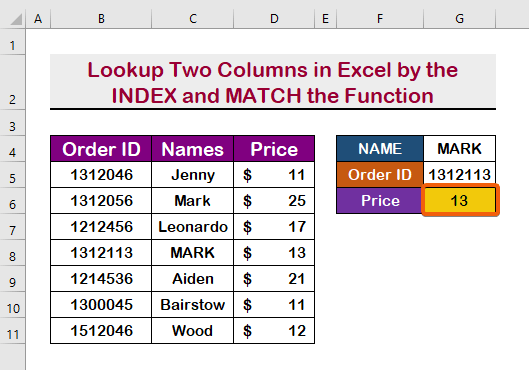
تېخىمۇ كۆپ ئوقۇڭ: ئوخشىمىغان جەدۋەل (2 خىل ئۇسۇل)
مۇشۇنىڭغا ئوخشاش ئوقۇشلۇقلار
- بىر كاتەكچىدە
- Excel INDEX-MATCH فورمۇلاسى كۆپ قىممەتنى توغرىسىغا قايتۇرىدۇ
- [مۇقىم!] INDEX MATCH Excel دىكى توغرا قىممەتنى قايتۇرمايدۇ ( 5 سەۋەب)
- Excel دىكى كونكرېت سانلىق مەلۇماتلارنى قانداق تاللاش (6 خىل ئۇسۇل)
- 5 بىرلا ۋاقىتتا قۇر ۋە ئىستوندا قىممەت تېپىش ئۈچۈن تۆۋەندىكى باسقۇچلارغا ئەگىشىڭ.

1-قەدەم:
- فورمۇلانى G7 كاتەكچىگە كىرگۈزۈڭ.
=INDEX(B4:D11,MATCH(G5,B4:B11,0),MATCH(G4,B4:D4,0)) 
2-قەدەم:
- ئاخىرىدا ، Enter نى بېسىڭ.

مىسال 6: تېپىش INDEX ۋە MATCH فۇنكسىيەسىنى بىرلەشتۈرۈش ئارقىلىق Excel دىكى ئەڭ يېقىن مۇسابىقە
INDEX ئىقتىدارى ۋە MATCH فۇنكسىيەسى ئارىلىقتىكى ئەڭ يېقىن مۇسابىقىنى تېپىش ياكى ئىزدەشكە پايدىلىق. مەسىلەن ، بىزنىڭ نىشان قىممىتىمىزگە كىمنىڭ ئەڭ يېقىن قىممىتى بارلىقىنى ئېنىقلىماقچىمىز ، يەنى بۇ ئەھۋالدا $ 15 . بۇنىڭ ئۈچۈن تۆۋەندىكى باسقۇچلارنى بېسىڭ.

1-قەدەم:
- تۆۋەندىكى فورمۇلا.
=INDEX(C5:C11,MATCH(MIN(ABS(D5:D11-G4)),ABS(D5:D11-G4),0)) بۇ يەردە ،
نىشان قىممىتى 15 بىلەن D5: D11 ئارىلىقىدىكى پەرقنىڭ مۇتلەق قىممىتى.
MIN (ABS (D5: D11-G4) بۇيرۇق مۇتلەق ئەڭ تۆۋەن پەرقنى تېپىشقىممەتلەر.

2-قەدەم:
- 2> + نى كىرگۈزۈڭ ، بىز بۇ ئىقتىدارنى سانلار گۇرپىسى سۈپىتىدە قوللىنىمىز.

تېخىمۇ كۆپ ئوقۇڭ: INDEX-MATCH فورمۇلا Excel دىكى ئەڭ تۆۋەن قىممەتنى تېپىش (4 ماس كېلىدىغان ئۇسۇل)
مىسال 7: Excel
A دىكى INDEX ۋە ماس ئىقتىدارلارنى ئىشلىتىپ ئۈچ يۆنىلىشلىك ئىزدەش ئۈچ يۆنىلىشلىك ئىزدەش سىز INDEX ۋە MATCH ئىقتىدارىنى ئىشلىتىپ ئەمەلگە ئاشۇرالايدىغان ئەڭ ئېسىل ئىش. ئۈچ يۆنىلىشلىك ئىزدەش قوشۇمچە باغلىنىشلىق. مەسىلەن ، بىز جېننىينىڭ ئۈچ ئاي ئىچىدە ئوخشىمىغان ئىككى تۈر ئۈچۈن نېمىلەرنى تۆلىگەنلىكىنى بىلەلەيمىز. ئۇنى ئەمەلگە ئاشۇرۇش ئۈچۈن تۆۋەندە كۆرسىتىلگەن ئاسان باسقۇچلارغا ئەگىشىڭ.

1-قەدەم:
- ئۈچ -ئايال ئىزدەش ، دەسلەپتە تۆۋەندىكى فورمۇلانى H6 كاتەكچىگە كىرگۈزۈڭ.
=INDEX(($D$5:$E$7,$D$10:$E$12,$D$15:$E$17),MATCH($G$6,$C$5:$C$7,0),MATCH(H$5,$D$4:$E$4,0),(IF(H$4="Jan",1,IF(H$4="Feb",2,3)))) 
2-قەدەم:
- ئاخىرىدا ، Enter نى بېسىپ تۇنجى ئىزدەش قىممىتىگە ئېرىشىڭ.
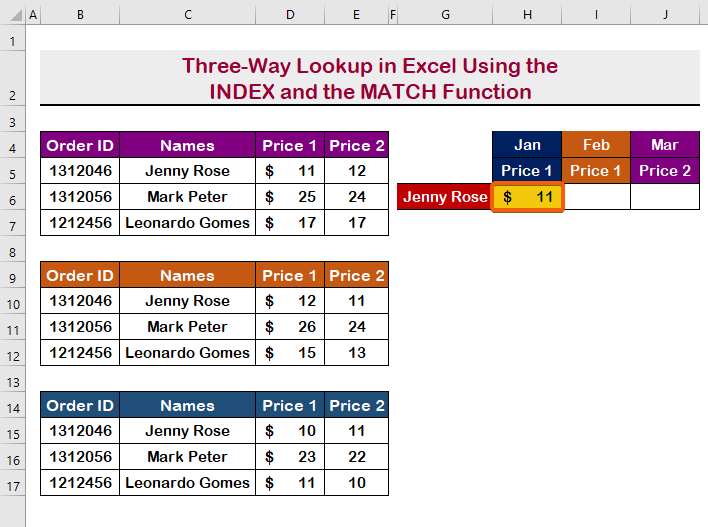
3-قەدەم:
- ئاندىن ، ئاپتوماتىك تولدۇرۇش
1-قەدەم:
- G5 ، تۆۋەندىكى فورمۇلانى كىرگۈزۈڭ.
=INDEX($D$5:$D$11,MATCH(F5&"*",$C$5:$C$11,0),1) 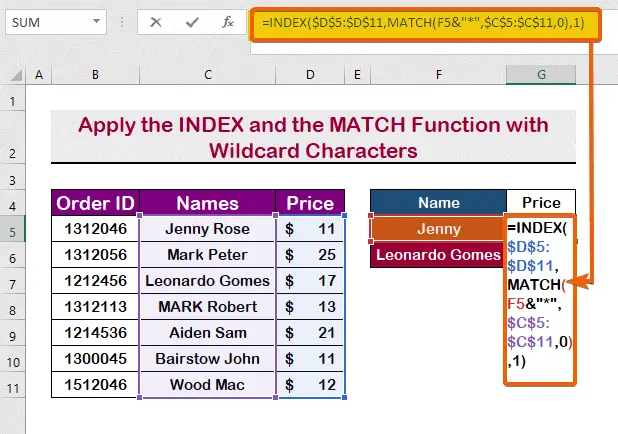
2-قەدەم:
- ئاندىن Enter كۇنۇپكىسىنى بېسىپ ئۆزگەرتىشلەرنى كۆرۈڭ.

3-قەدەم:
- پەقەت AutoFill قورالىنى ئىشلىتىپ لازىملىق ھۈجەيرىلەرنى تولدۇرۇڭ.
نەتىجىدە ، ئۇنىڭ نەتىجىنى قايتۇرىدىغانلىقىنى كۆرەلەيسىز. « جېننىي » ، گەرچە ئۇ پۈتۈنلەي ماس كەلمىسىمۇ.

تېخىمۇ كۆپ ئوقۇڭ: INDEX MATCH Excel دىكى Wild Card بىلەن بىر قانچە ئۆلچەم (تولۇق يېتەكچى) 2> ۋە ماسلاشتۇرۇش ئىقتىدارلىرى كۆپ خىل ئۆلچەملەرنى بىرلەشتۈرۈش. مەشىق دەپتىرىگە قاراڭ ۋە ئۆگەنگەنلىرىڭىزنى ئىشلىتىڭ. قوللىشىڭىز سەۋەبىدىن مۇشۇنىڭغا ئوخشاش پروگراممىلارنى قايتۇرۇشنى خالايمىز.
سوئالىڭىز بولسا ئىككىلەنمەي بىز بىلەن ئالاقىلىشىڭ. تۆۋەندىكى ئىنكاسلار بۆلۈمىدە ئويلىغانلىرىڭىزنى ماڭا ئېيتىپ بېرىڭ.
سوئالىڭىزغا ExcelWIKI كەسپىي خادىملار تېزراق جاۋاب بېرىدۇ.


